Microsoft Teams怎麼加入Dynamic 365_Microsoft Teams新增Dynamic 365方法
如何將 Dynamics 365 整合至 Microsoft Teams?本指南由 php小編新一為您呈現,將逐步引導您了解在 Microsoft Teams 中新增 Dynamics 365 的簡單步驟。透過集成,您可以在 Teams 中直接存取 Dynamics 365 的重要資料和功能,從而提高溝通和協作效率。
1、先雙擊Microsoft Teams捷徑,開啟Teams客戶端。
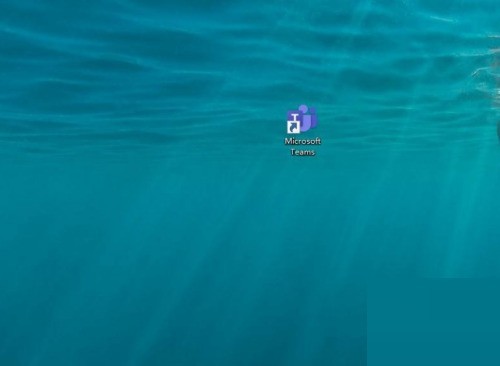
2、然後Teams主面板自動開啟。
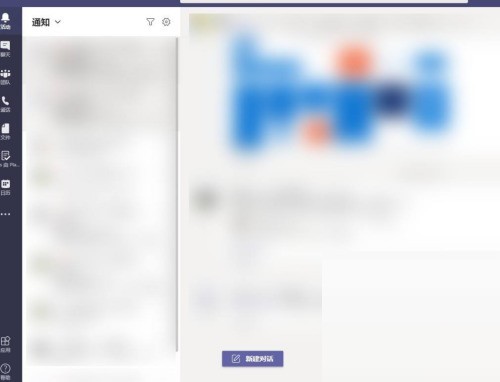
3、點選左下角的【應用程式】按鈕。
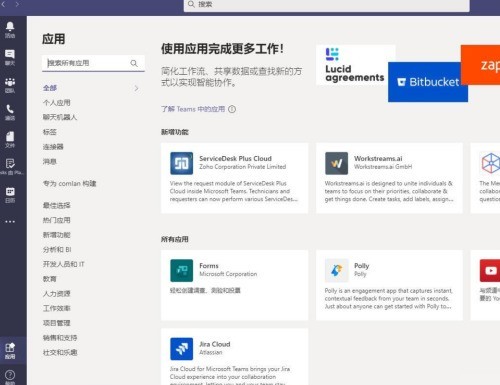
4、接著在搜尋方塊中輸入【Dynamic 365】關鍵字,右側窗格自動查詢相關應用程式。
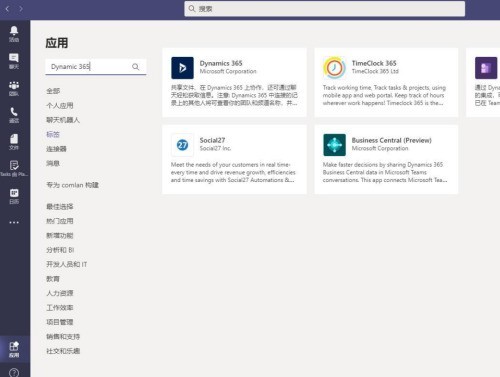
5、點擊右側窗格中的Dynamic 365應用程式圖標,自動彈出應用介紹介面,並點擊【新增】按鈕。
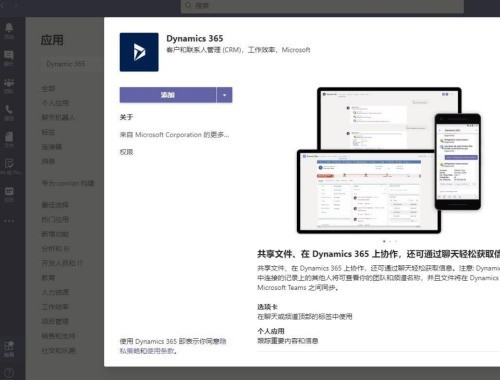
6、Dynamic 365應用程式自動加入到Teams主面板。
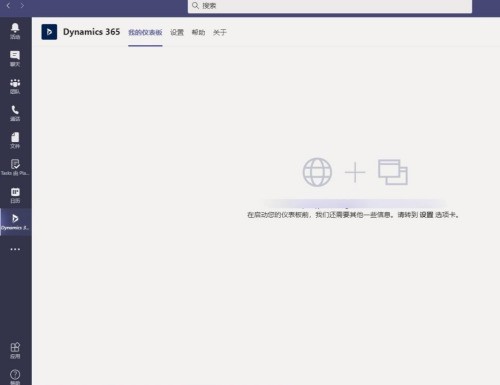
7、再點選【設定】按鈕,可以對應用程式進行設定。
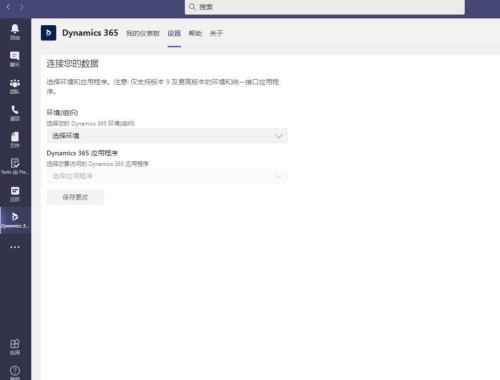
8、點選【幫助】按鈕,可以查看Dynamic 365應用程式的幫助。
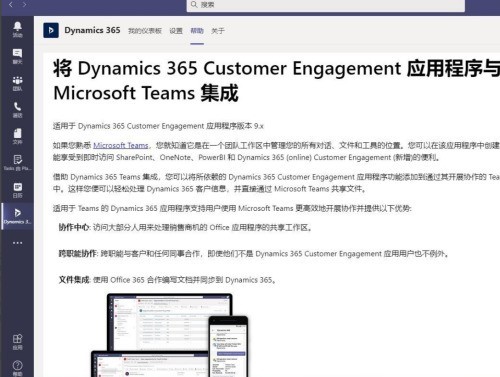
9、最後點選【關於】按鈕,可以查看目前Dynamic 365版本、應用程式介紹、隱私權策略、使用條款等。
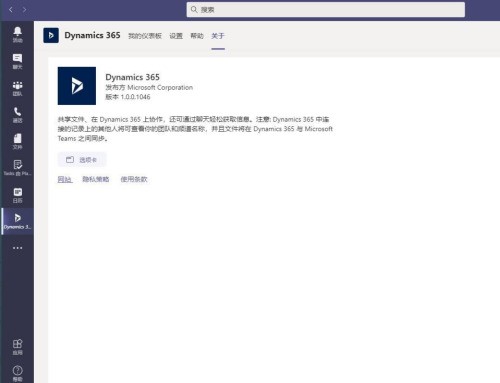 #
#
以上是Microsoft Teams怎麼加入Dynamic 365_Microsoft Teams新增Dynamic 365方法的詳細內容。更多資訊請關注PHP中文網其他相關文章!
本網站聲明
本文內容由網友自願投稿,版權歸原作者所有。本站不承擔相應的法律責任。如發現涉嫌抄襲或侵權的內容,請聯絡admin@php.cn

熱AI工具

Undresser.AI Undress
人工智慧驅動的應用程序,用於創建逼真的裸體照片

AI Clothes Remover
用於從照片中去除衣服的線上人工智慧工具。

Undress AI Tool
免費脫衣圖片

Clothoff.io
AI脫衣器

Video Face Swap
使用我們完全免費的人工智慧換臉工具,輕鬆在任何影片中換臉!

熱門文章
<🎜>:種植花園 - 完整的突變指南
3 週前
By DDD
<🎜>:泡泡膠模擬器無窮大 - 如何獲取和使用皇家鑰匙
3 週前
By 尊渡假赌尊渡假赌尊渡假赌
如何修復KB5055612無法在Windows 10中安裝?
3 週前
By DDD
北端:融合系統,解釋
3 週前
By 尊渡假赌尊渡假赌尊渡假赌
Mandragora:巫婆樹的耳語 - 如何解鎖抓鉤
3 週前
By 尊渡假赌尊渡假赌尊渡假赌

熱工具

記事本++7.3.1
好用且免費的程式碼編輯器

SublimeText3漢化版
中文版,非常好用

禪工作室 13.0.1
強大的PHP整合開發環境

Dreamweaver CS6
視覺化網頁開發工具

SublimeText3 Mac版
神級程式碼編輯軟體(SublimeText3)




